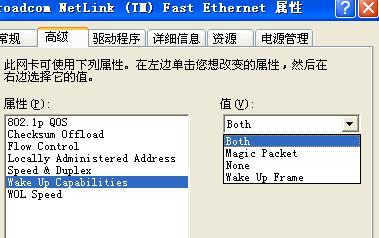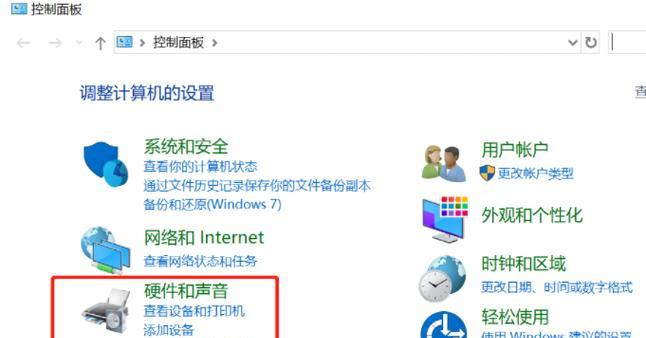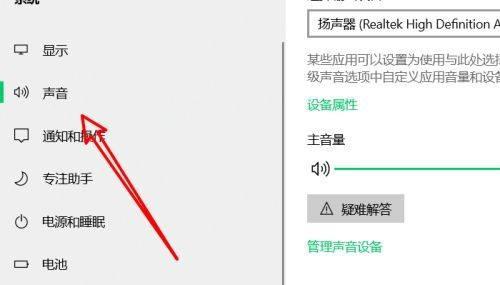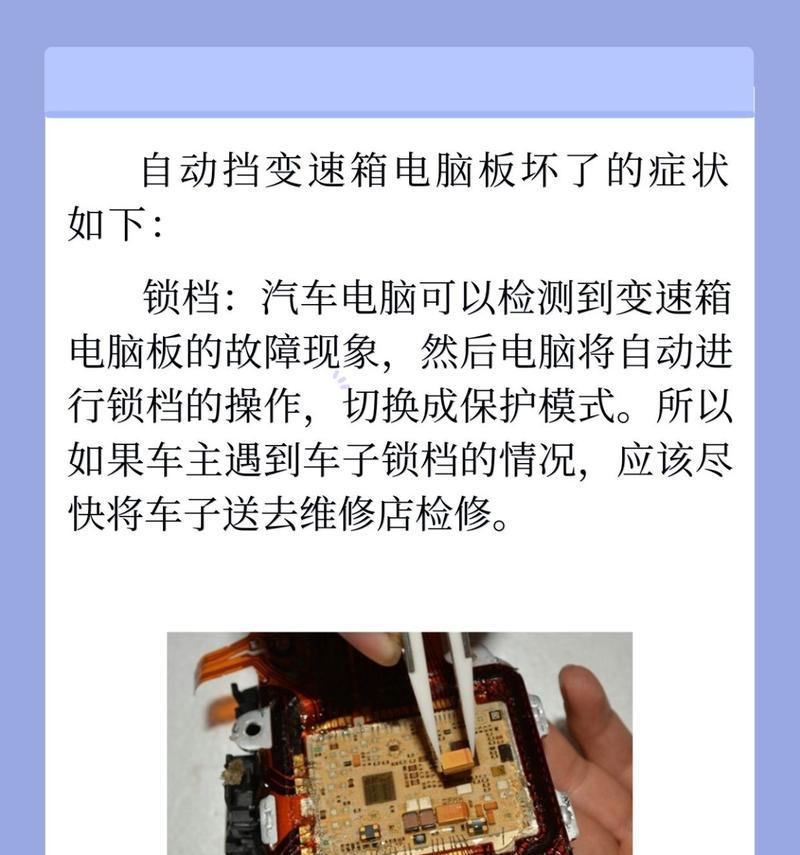在使用电脑的过程中,有时我们可能会遇到电脑没有声音的问题。这种问题的出现可能会对我们的工作、学习和娱乐带来困扰。本文将为大家介绍一些常见的原因和解决办法,帮助你排除故障并重新设置电脑声音。

1.检查音量设置
-打开音量控制面板,确保音量未被静音。
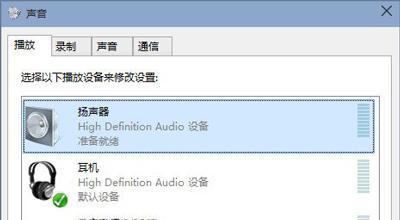
-检查应用程序的音量设置,确保它们不是静音状态。
2.检查音频线缆连接
-确保音频线缆正确连接到电脑和扬声器或耳机。

-如果使用了扬声器,请检查其电源是否正常。
3.检查驱动程序
-进入设备管理器,检查音频设备是否正常工作。
-如果有驱动程序问题,尝试更新或重新安装音频驱动程序。
4.检查硬件问题
-检查扬声器或耳机是否正常工作,可以尝试连接到其他设备进行测试。
-如果是台式机,确保扬声器或耳机插孔没有杂音或损坏。
5.检查系统声音设置
-检查系统声音设置中的默认设备,确保选择了正确的音频输出设备。
6.运行故障排除工具
-某些操作系统提供了内置的故障排除工具,可以帮助你找到并修复问题。
7.重启电脑和外部设备
-有时,简单地重新启动电脑和相关的外部设备就可以解决声音问题。
8.检查声卡
-检查声卡是否被禁用或出现故障,可以尝试重新启用或更换新的声卡。
9.检查音频文件格式
-某些音频文件格式可能不受支持或需要特殊解码器。尝试使用其他音频文件进行测试。
10.关闭其他应用程序
-有时其他应用程序可能会占用声音资源,关闭它们后再测试声音是否恢复正常。
11.系统还原
-如果问题突然出现,你可以考虑进行系统还原,将电脑恢复到之前正常工作的状态。
12.查找专业帮助
-如果上述方法都无法解决问题,可能需要请教专业人士来帮助修复电脑的声音问题。
13.定期维护和更新
-为了预防未来的声音问题,定期维护电脑并更新驱动程序是很重要的。
14.备份重要文件
-在进行任何维护或更新之前,务必备份重要文件,以防意外数据丢失。
15.
-通过检查音量设置、音频线缆连接、驱动程序、硬件、系统设置等方面,我们可以解决大多数电脑无声音的问题。如果仍无法解决,建议寻求专业帮助。同时,定期维护和更新电脑也能帮助我们避免类似问题的发生。
本文介绍了解决电脑无声音的一些常见方法,包括检查音量设置、音频线缆连接、驱动程序、硬件以及系统设置等。通过排除故障和重新设置,我们可以解决大部分声音问题。如果问题仍然存在,建议寻求专业帮助。同时,定期维护和更新电脑也是防止声音问题的有效措施。